目录安装环境变量配置运行helloWord设置代理vscode编辑器调试golang一种语言会老吗? 我觉得会的,Objective-C语言变老了,就出现了 Swift语言。头号的语
一种语言会老吗?
我觉得会的,Objective-C语言变老了,就出现了 Swift语言。头号的语言C语言变老了,Golang语言就出现了。
他们是像似一种血缘的关系,一出生就带有了某种的相似性。
如果你对c语言很熟悉,不妨看看 golang语言,看看他们的相似性,和 golang语言自身带有的现代性。
到官方的下载地址下进行下载:点这里。
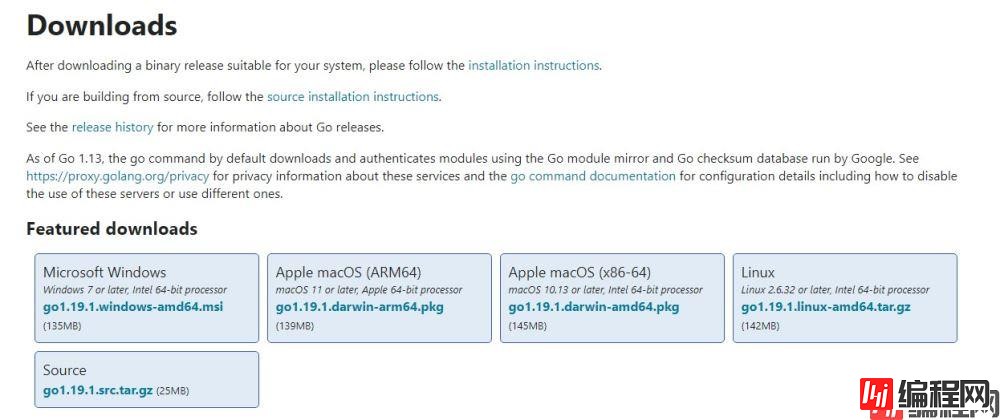
如果不想看那么多英文的话,直接点击下载就可以了,这里是讲windows的安装,你就安装windows的版本就好了。
一路安装到底就对了。
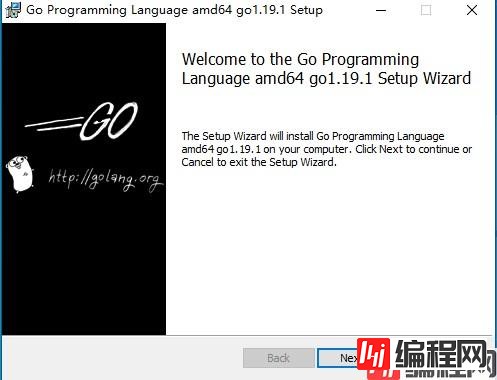
选择安装的路径:
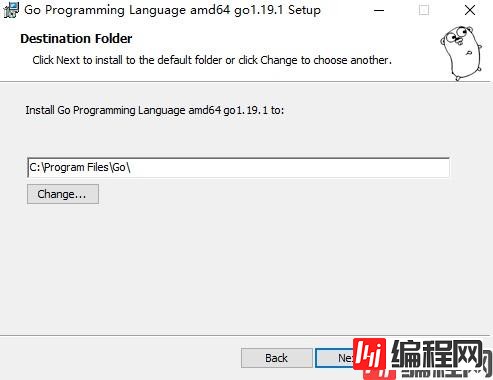
我们装的目录在 C:\Program Files\Go ,我们去看看,安装完成以后,目录有哪些。
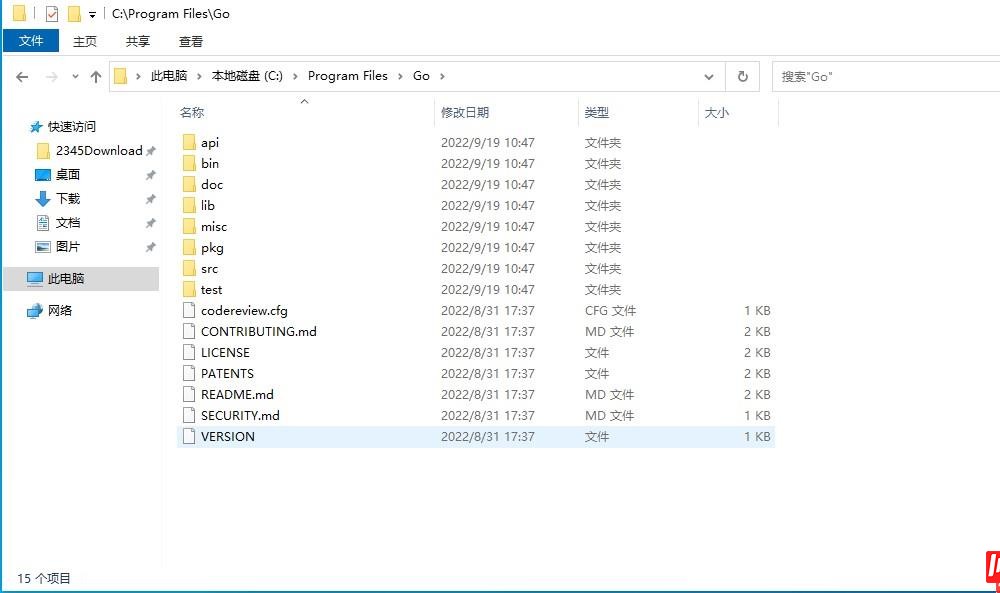
好了,我们的 golang安装成功了。但是我们还不要着急用,还有几个东西要配置一下。
在环境变量path中,看看有没有把 golang安装路径给添加上。
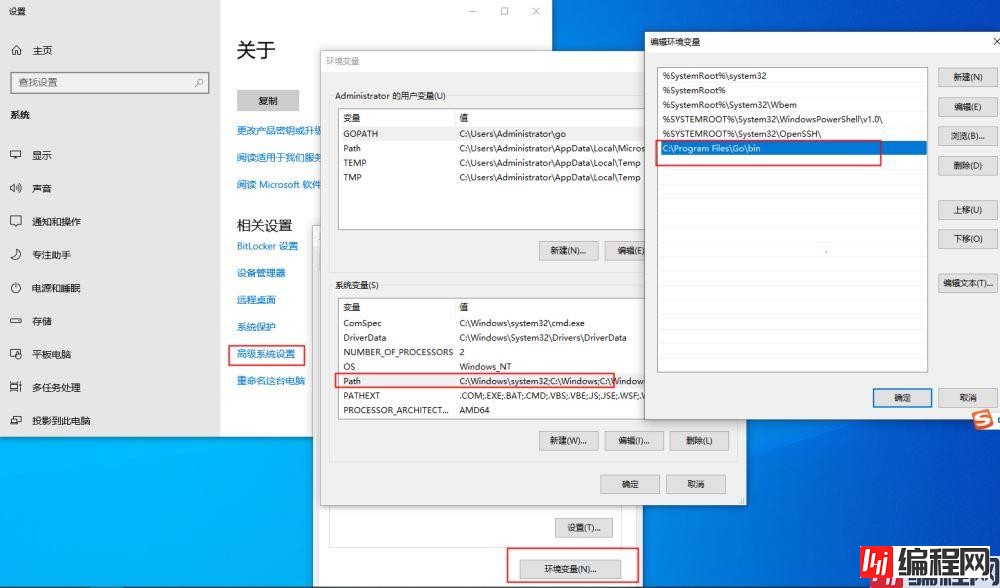
确实,安装程序很聪明,已经把路径给安装上了。
为了以后的规范使用,我们创建一个文件夹GolangProjects,这个文件夹用来存放我们以后golang的代码和库。
在GolangProjects里再创三个文件夹
bin:go install 在编译项目时,生成的可执行文件会放到此目录pkg:go install 在编译项目时,生成的包文件会放到此目录src :以后所有项目都要放在这个目录
这三个路径,还需要环境变量来配合。GOPATH
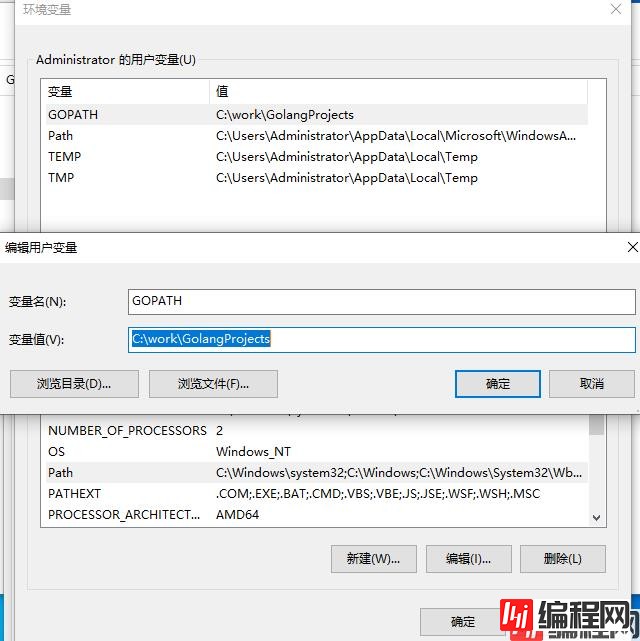
GOBIN 的配置在C:\work\GolangProjects\bin下,这样以后我们下载的exe都会放在这个目录下
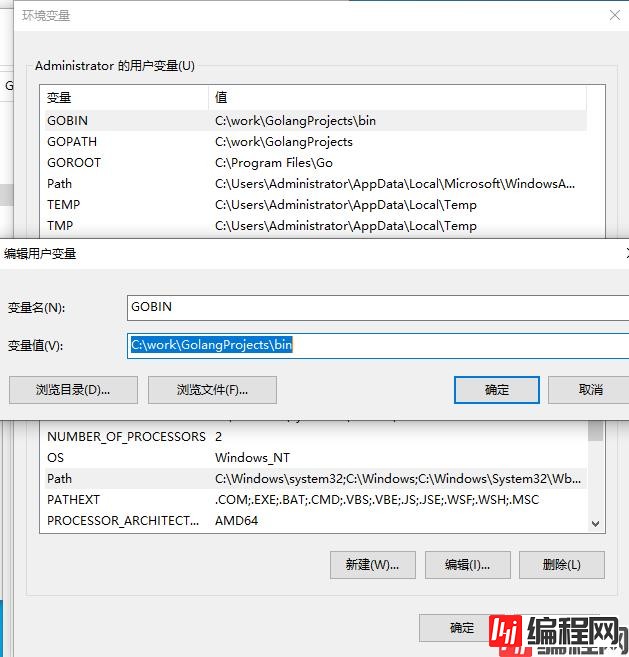
GOROOT 的配置在安装目录下 C:\work\GolangProjects\bin
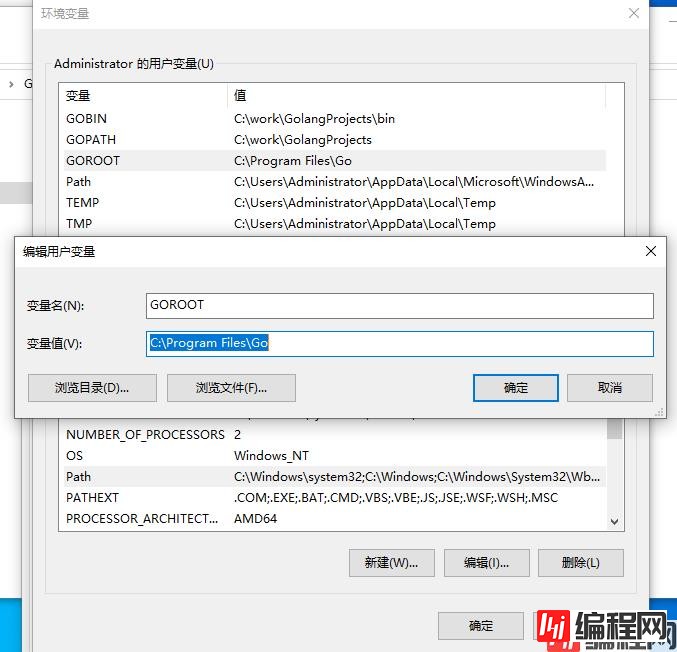
这个时候我们的环境基本建立起来了,打开一个控制台,输入go命令,会有如下的提示。
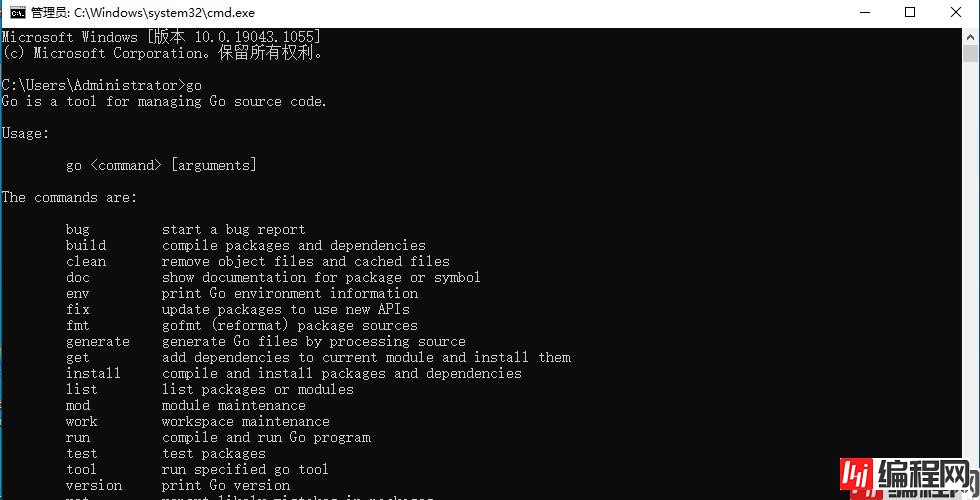
在目录 C:\work\GolangProjects\hello 下 新建文件main.go
package main
import "fmt"
func main() {
fmt.Println("hello world!")
}运行代码:
C:\work\GolangProjects\hello>go run main.go
结果 如下:
hello world!
有些时候在下载包的时候很慢,如下的命令,开始提高速度:
C:\Users\Administrator>go env -w GO111MODULE=on
C:\Users\Administrator>go env -w GOPROXY=https://goproxy.cnvscode 很好的一个编辑器,下载地址在这里。
完成安装后,配置下go的环境。
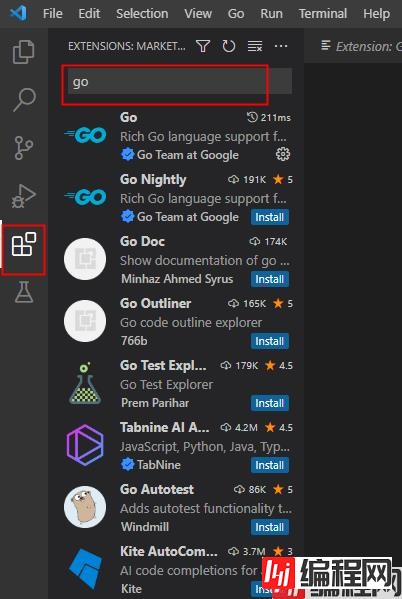
命令安装 go:install/update
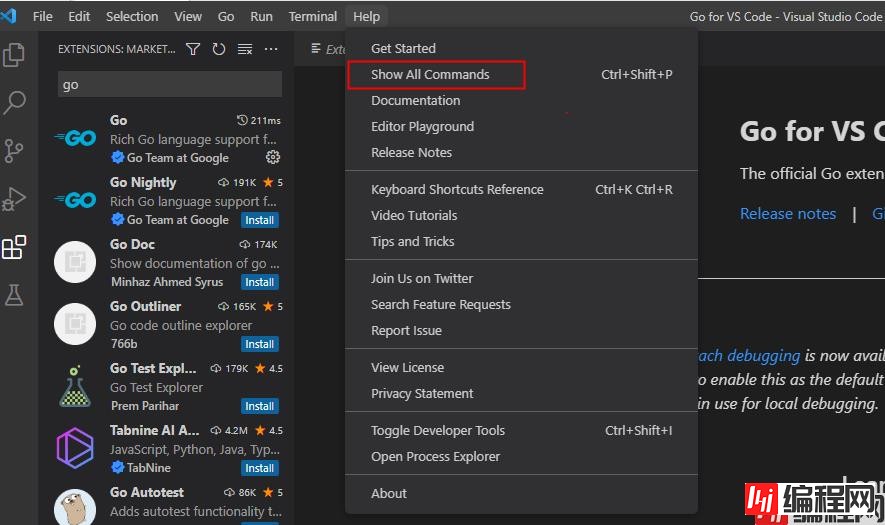
找到 go:install/update tools
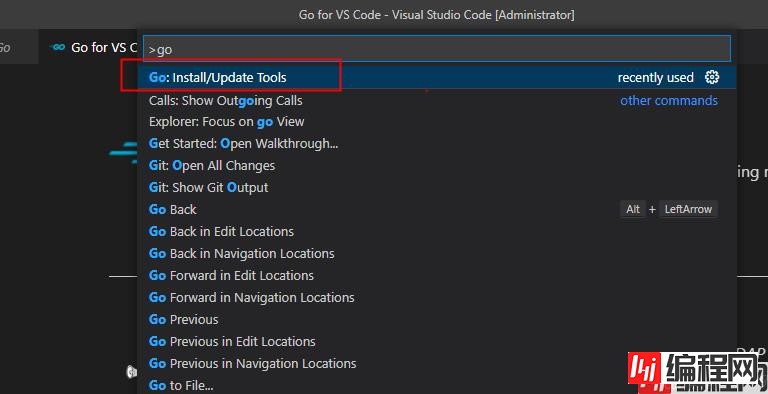
全选,安装。
提示安装完成。
Tools environment: GOPATH=C:\work\GolangProjects, GOBIN=C:\work\GolangProjects\bin
Installing 7 tools at the configured GOBIN: C:\work\GolangProjects\bin in module mode.
gotests
gomodifytags
impl
goplay
dlv
staticcheck
gopls
Installing GitHub.com/cweill/gotests/gotests@latest (C:\work\GolangProjects\bin\gotests.exe) SUCCEEDED
Installing github.com/fatih/gomodifytags@latest (C:\work\GolangProjects\bin\gomodifytags.exe) SUCCEEDED
Installing github.com/josharian/impl@latest (C:\work\GolangProjects\bin\impl.exe) SUCCEEDED
Installing github.com/haya14busa/goplay/cmd/goplay@latest (C:\work\GolangProjects\bin\goplay.exe) SUCCEEDED
Installing github.com/go-delve/delve/cmd/dlv@latest (C:\work\GolangProjects\bin\dlv.exe) SUCCEEDED
Installing honnef.co/go/tools/cmd/staticcheck@latest (C:\work\GolangProjects\bin\staticcheck.exe) SUCCEEDED
Installing golang.org/x/tools/gopls@latest (C:\work\GolangProjects\bin\gopls.exe) SUCCEEDED
All tools successfully installed. You are ready to Go. :)用vscode打开刚才hello 的目录:C:\work\GolangProjects\hello,按下快捷键 F5,进行调试,这时候我们需要创建launche.JSON,编辑launche.json如下:
{
// 使用 IntelliSense 了解相关属性。
// 悬停以查看现有属性的描述。
// 欲了解更多信息,请访问: Https://go.microsoft.com/fwlink/?linkid=830387
"version": "0.2.0",
"configurations": [
{
"name": "Launch Package",
"type": "go",
"request": "launch",
"mode": "auto",
"program": "${fileDirname}"
}
]
}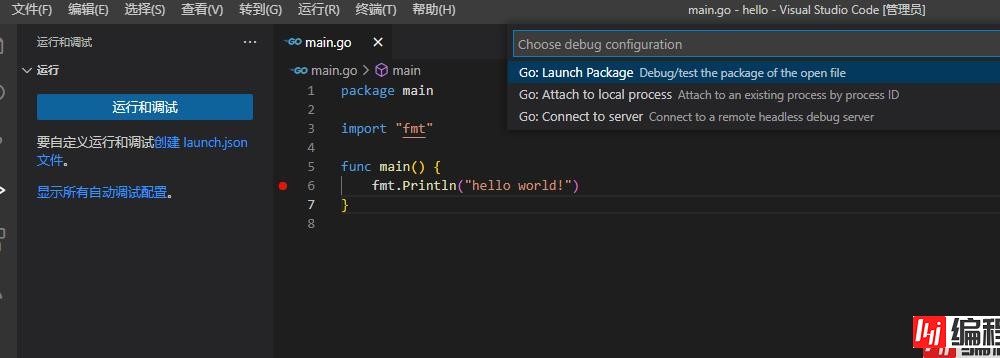
继续按下快捷键 F5,会出现如下的错误:
Build Error: go build -o c:\work\GolangProjects\hello\__debug_bin.exe -GCflags all=-N -l .
go: go.mod file not found in current directory or any parent directory; see 'go help modules' (exit status 1)
我们少了mod文件,用命令行生成。
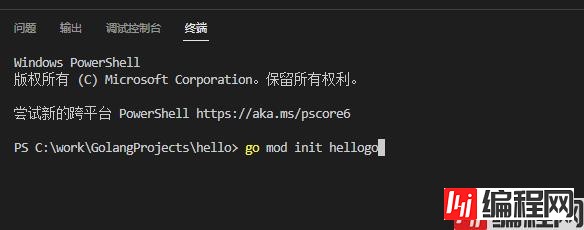
什么也没有,以后我们再来聊聊,这个文件的作用:
module hellogo
go 1.19继续按下 F5,终于断点,断住了。

到此这篇关于在windows下使用vscode搭建golang环境并进行调试的文章就介绍到这了,更多相关vscode搭建golang环境内容请搜索编程网以前的文章或继续浏览下面的相关文章希望大家以后多多支持编程网!
--结束END--
本文标题: windows下使用vscode搭建golang环境并调试的过程
本文链接: https://www.lsjlt.com/news/121180.html(转载时请注明来源链接)
有问题或投稿请发送至: 邮箱/279061341@qq.com QQ/279061341
下载Word文档到电脑,方便收藏和打印~
2024-04-05
2024-04-05
2024-04-05
2024-04-05
2024-04-05
2024-04-05
2024-04-05
2024-04-05
回答
回答
回答
回答
回答
回答
回答
回答
回答
回答
0